將文件從手機傳輸到 PC 時,提供的數據類型錯誤
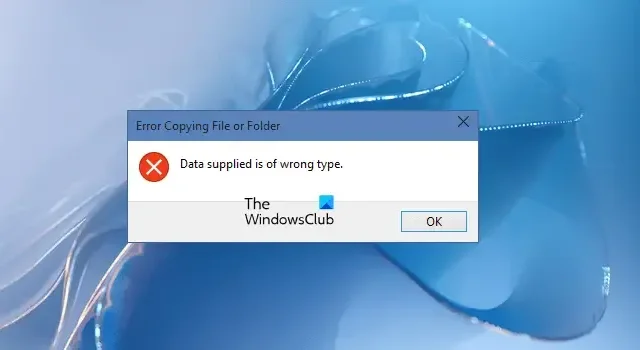
您可以通過不同的方式將文件從智能手機傳輸到 PC。其中一種方法是 USB 電纜。如果由於“提供的數據類型錯誤”錯誤而無法將文件從智能手機傳輸到 PC,本文提供的解決方案將為您提供幫助。一些用戶在通過 USB 數據線連接智能手機打開 PC 上的文件(存儲在智能手機上)時也遇到了此錯誤消息。
將文件從手機傳輸到 PC 時,提供的數據類型錯誤
在將文件從智能手機傳輸到 PC 時,使用以下解決方案修復“複製文件或文件夾時出錯,提供的數據類型錯誤”錯誤。在繼續之前,請手動檢查 Windows 更新。如果有更新可用,請安裝它。我們還建議您避免在將智能手機連接到 PC 後多次單擊以打開同一文件。不要這樣做,而是斷開您的智能手機,等待幾秒鐘,然後重新連接。
- 重新啟動您的智能手機和計算機
- 檢查您的電纜或將您的智能手機連接到另一個 USB 端口
- 更改 USB 文件傳輸設置
- 您使用的是 USB 集線器嗎?
- 在設備管理器中檢查您的驅動程序
- 您是否在智能手機上安裝了文件恢復應用程序?
- 使用其他方法傳輸文件
讓我們詳細了解所有這些修復。
1]重啟你的智能手機和電腦
這是你應該做的第一件事。有時,問題是由於一個小錯誤而發生的。這些小問題可以通過重啟設備來解決。重新啟動您的智能手機和 PC,然後查看是否可以傳輸文件。
2]檢查你的電纜或將你的智能手機連接到另一個USB端口
該問題也可能與您的 USB 數據線有關。通過另一根 USB 數據線(如果可用)將智能手機連接到計算機。我們還建議您將智能手機連接到系統上的另一個 USB 端口。此方法對某些用戶有效。
如果這有效,則該特定 USB 端口可能存在一些問題。您可以通過將另一個 USB 設備連接到該 USB 端口來確認這一點。
3]更改USB文件傳輸設置
如果只想傳輸圖像,可以更改 USB 文件傳輸設置。默認情況下,傳輸文件選項處於啟用狀態。將其更改為傳輸圖像並查看是否有效。以下說明將幫助您:
- 下拉智能手機上的通知。
- 點擊“正在通過 USB 為該設備充電”或“用於文件傳輸的 USB ”通知。
- USB 設置頁面將打開。選擇傳輸圖像選項。
4] 您使用的是 USB 集線器嗎?
5]在設備管理器中檢查你的驅動程序
如果問題仍然存在,則問題可能與您的設備驅動程序有關。打開設備管理器,查看您的設備驅動程序是否向您顯示警告標誌。請按照以下說明進行操作:
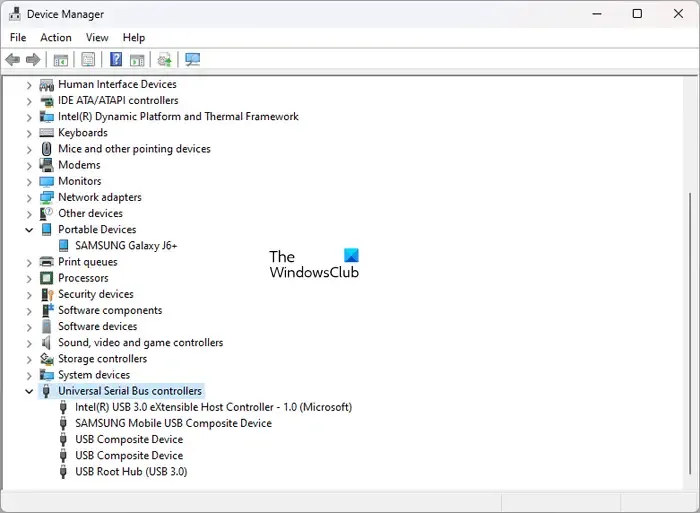
- 打開設備管理器。
- 展開便攜式設備和通用串行總線控制器分支,查看您的智能手機驅動程序是否顯示警告標誌。
- 如果看到警告標誌,請卸載智能手機驅動程序並重新啟動計算機。
6] 您是否在智能手機上安裝了文件恢復應用程序?
文件恢復應用程序可讓您恢復已刪除的文件。Google Play 商店有很多這樣的應用程序。如果您在智能手機上安裝了此類應用程序,它可能會干擾文件傳輸過程,從而在您的系統上觸發“提供的數據類型錯誤”錯誤。一些用戶發現文件恢復應用程序導致了這個問題。
要檢查這一點,您可以從智能手機上卸載文件恢復應用程序,然後查看問題是否仍然存在。
7]使用另一種方法傳輸文件
有多種方法可以在不使用 USB 數據線的情況下將文件從智能手機傳輸到計算機。如果您傳輸的文件較少,您可以通過藍牙傳輸它們。如果您正在傳輸大文件,您可以嘗試其他方法。
- 複製文件或文件夾時出錯,請求的資源正在使用中
- 複製文件或文件夾時出錯,災難性故障
- 複製文件或文件夾時出錯,無法確定請求的值
為什麼我不能將文件從 Android 傳輸到 PC?
無法將文件從 Android 傳輸到 PC 的原因可能有多種。最常見的原因是 USB 電纜出現故障。有時,USB 連接會在文件傳輸過程中斷開並自動重新連接。這主要發生在有故障的 USB 電纜上。有時,USB 端口變得無響應。在這種情況下,請斷開您的 Android 設備,等待幾秒鐘,然後重新連接。或者,將您的 Android 設備連接到另一個 USB 端口。
如何修復複製文件時的意外錯誤?
在將文件複製到 OneDrive 目錄時,您可能會看到“意外錯誤使您無法複製文件”錯誤消息。要解決此問題,請取消您的 Microsoft 帳戶與 OneDrive 的鏈接,然後重新鏈接。
我希望這有幫助。



發佈留言